
Android 10からは超簡単にWi-Fiの接続情報がQRコードでシェアできる!友だちが自宅に来た時や新端末を購入した時などにマジ便利
最終更新 [2019年10月15日]
この記事内には広告リンクが含まれています。
\\どうかフォローをお願いします…//
< この記事をシェア >
Androidスマホに保存しているWi-FiをQRコードで共有して新しいスマホでパスワード入力ナシで同じWi-Fiに接続する方法です。

Android 10から接続済のWi-Fi情報を他のスマホにQRコードで共有(シェア)する機能が登場しています。
この機能を使えば、Androidスマホ内に保存されているWi-Fiを友だちや自分の新しいスマホに超簡単に共有することができます。
友だちが家に遊びに来てWi-Fiに接続させて、と言われた時や新しいスマホ(Androidはもちろん、iPhoneもOK)を買った時にいちいちSSIDに接続してパスワードを入力するという手順を飛ばせるので超ラクチンです。
この記事では、Androidスマホ内に保存されているWi-FiをSSID&パスワード不要で他のAndroidスマホやiPhoneに共有する方法を紹介します。
【Android】保存しているWi-Fiを他のスマホにQRコードで共有する方法 – 新スマホ側ではSSIDやパスワードの入力が不要に
シェアする側のAndroidスマホでQRコードを表示
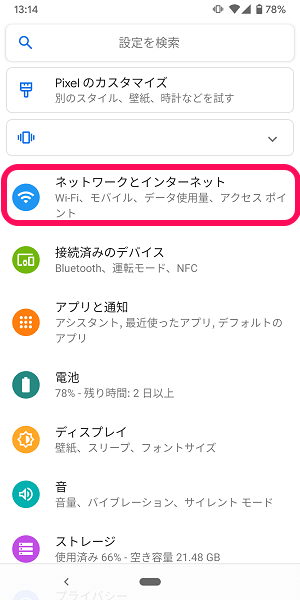
Androidの設定を開きます。
「ネットワークとインターネット」などWi-Fiの設定がある項目を開きます。
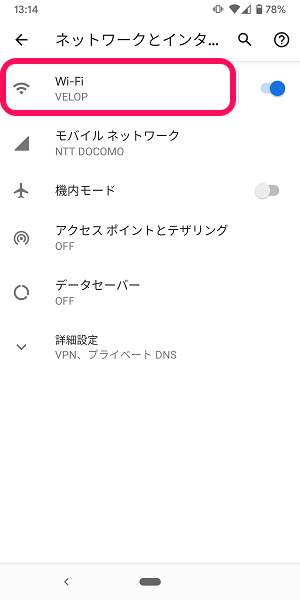
「Wi-Fi」をタップします。
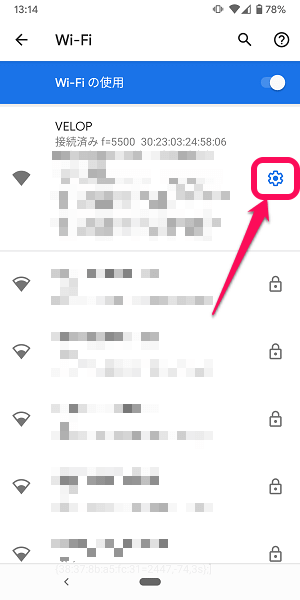
パスワードを確認したいWi-Fi(現在接続していなくても保存済であればOK)の右側の設定アイコンをタップします。
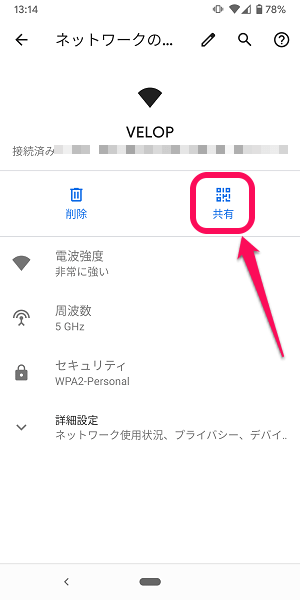
「共有」をタップします。

本人確認が求められます。
指紋認証などを入力して進みます。
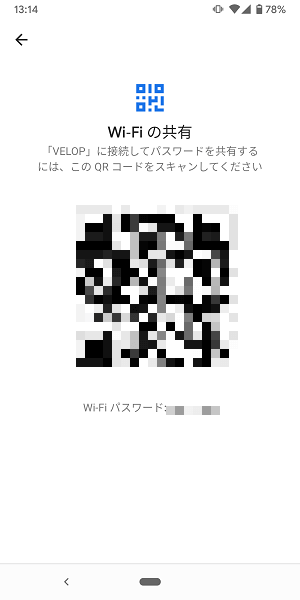
Wi-Fi共有用のQRコードが表示されます。
ちなみに、この画面でWi-Fiのパスワードも確認できます。
このQRコードを新しいスマホで読み取ることで新しいスマホ側ではSSIDを探して選択⇒パスワード入力、の手間が省けます。
QRコードを読み取ってWi-Fiをシェアしてもらう側の端末は、AndroidでもiPhoneでもOKでした。
シェアされる側のスマホでQRコードを読み取る
AndroidでもiPhoneでもOK!
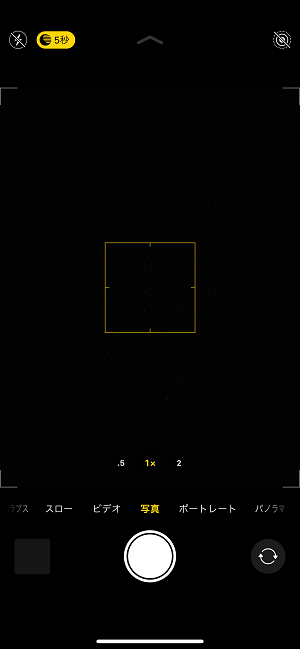
Wi-Fiをシェアしてもらう側の端末でQRコードリーダーを起動します。
今回はiPhoneでやってみました。
iPhoneなら標準カメラアプリでもQRコードを読み取ることができます。
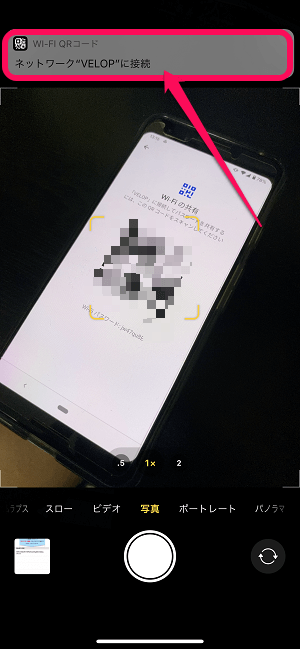
QRコードの読み取りが完了したら、通知で「ネットワーク”Wi-Fi名”に接続」と表示されます。
この通知をタップします。
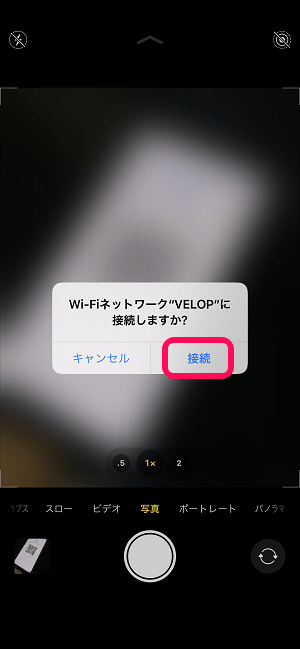
「接続」をタップします。
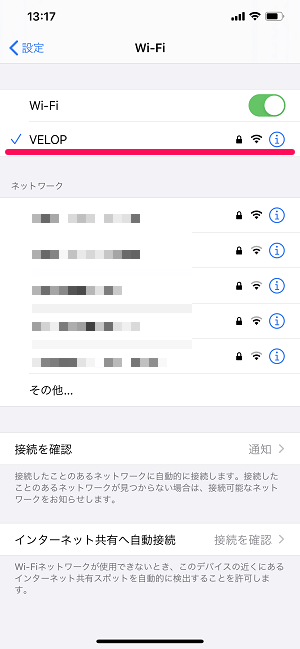
そのままシェアされたWi-Fiに接続されます。
iPhoneでも超簡単にWi-Fiに接続できました。
Android 10からは、こんな感じで超簡単にQRコードでWi-Fiを共有することができます。
友だちが家に遊びに来てWi-Fiを貸してあげる時やiPhone、Androidに関わらず新スマホを購入した時にはとっても便利なのでAndroidユーザーは是非覚えておいてください。
< この記事をシェア >
\\どうかフォローをお願いします…//
この【Android】保存済のWi-FiをQRコードで共有する方法 – 接続&パスワード入力をスルーできる。友だちや新機種にWi-Fiをシェアしたい時に便利!の最終更新日は2019年10月15日です。
記事の内容に変化やご指摘がありましたら問い合わせフォームまたはusedoorのTwitterまたはusedoorのFacebookページよりご連絡ください。

























